Já terminou de editar um vídeo e percebeu que o áudio ficou irregular, com ruídos ou difícil de entender? O Essential Sound do Premiere Pro ajuda a corrigir esses problemas equilibrando os níveis de áudio, reduzindo o ruído de fundo e melhorando a clareza geral do som.
O painel Essential Sound do Premiere Pro deixa a edição mais simples ao agrupar o áudio em categorias como diálogo, música e efeitos. Cada categoria traz ajustes específicos que garantem mais consistência e um som limpo para o seu projeto.
Neste guia, você vai descobrir o que o painel Essential Sound do Premiere Pro pode fazer e como usar cada recurso passo a passo. Ah, e se você busca um resultado mais rápido, vamos mostrar também uma alternativa ainda mais prática. Bora começar!

Parte 1. Veja o que o Essential Sound no Premiere Pro faz pelo seu áudio
O Essential Sound no Premiere Pro é uma ferramenta integrada que organiza seu áudio em quatro tipos: Diálogo, Música, Efeitos Sonoros (SFX) e Ambiente. Cada tipo tem controles próprios para corrigir problemas comuns e trazer mais uniformidade à sua mixagem.
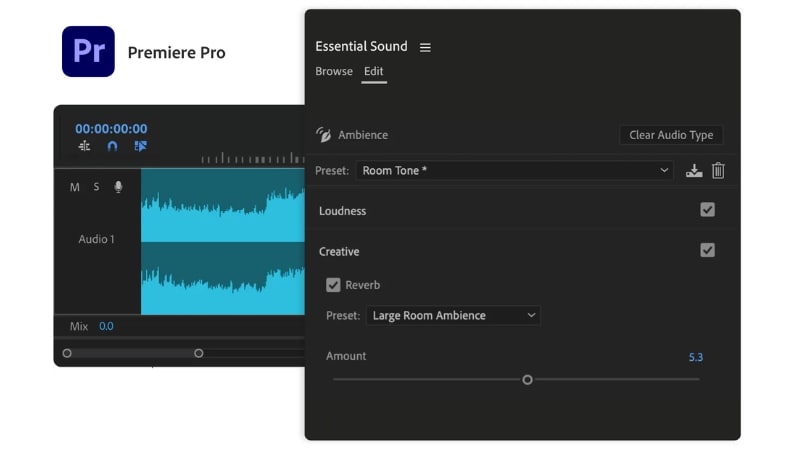
Ao definir o tipo certo para seus clipes, você evita ter que aplicar efeitos manualmente e conquista um áudio mais profissional. Confira abaixo um resumo de cada categoria do painel Essential Sound no Premiere Pro e para que serve:
| Categoria | Finalidade |
| Diálogo | Melhora a clareza da fala reduzindo o ruído de fundo, ajustando o volume e destacando a presença vocal. |
| Música | Equilibra a música de fundo com outras faixas. Permite ajustar o volume e moldar o tom para combinar perfeitamente com diálogos ou efeitos. |
| Efeitos Sonoros (SFX) | Destaca efeitos sonoros controlando a dinâmica e garantindo que eles se sobressaiam sem atrapalhar a mixagem. |
| Ambiente | Mantém a atmosfera de fundo sem conflitar com diálogos ou música. |
Parte 2. Saiba como usar o painel Essential Sound no Premiere Pro
A ferramenta Essential Sound do Premiere Pro oferece uma forma organizada de editar e melhorar seu áudio. Ao invés de aplicar efeitos manualmente, você pode atribuir clipes a categorias e usar ferramentas criadas para cada tipo de áudio.
Veja este passo a passo para aprender a usar o painel Essential Sound do Premiere Pro:
- Selecione o clipe de áudio que deseja ajustar na linha do tempo e escolha uma das quatro categorias: Diálogo, Música, Efeitos Sonoros. Ambiente.
- Cada tipo ativa controles específicos para aquele tipo de som.
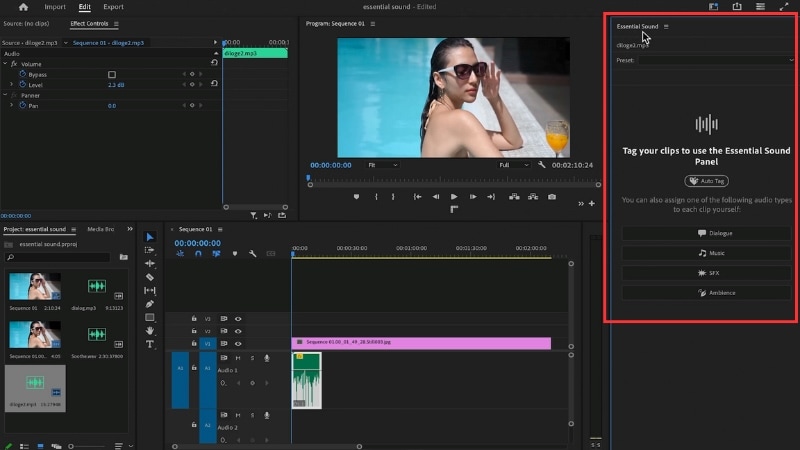
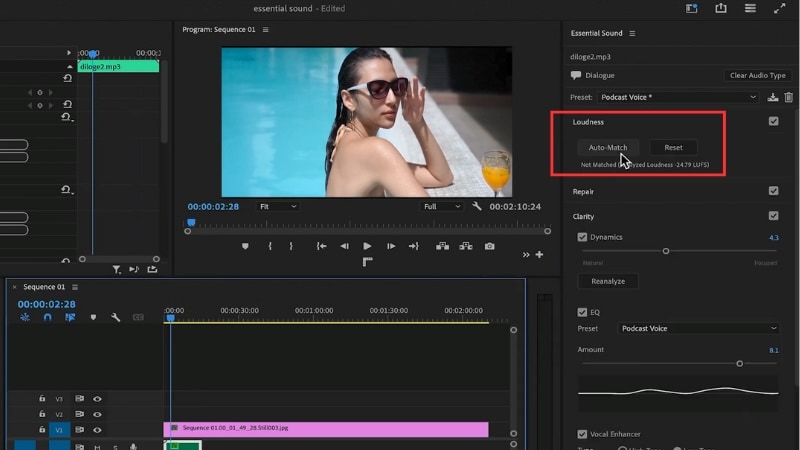
- Na seção Reparar, dá para corrigir problemas clássicos como ruído, zumbido, estrondo e reverberação excessiva.
- Ajuste os controles deslizantes para amenizar as falhas sem prejudicar o som principal.
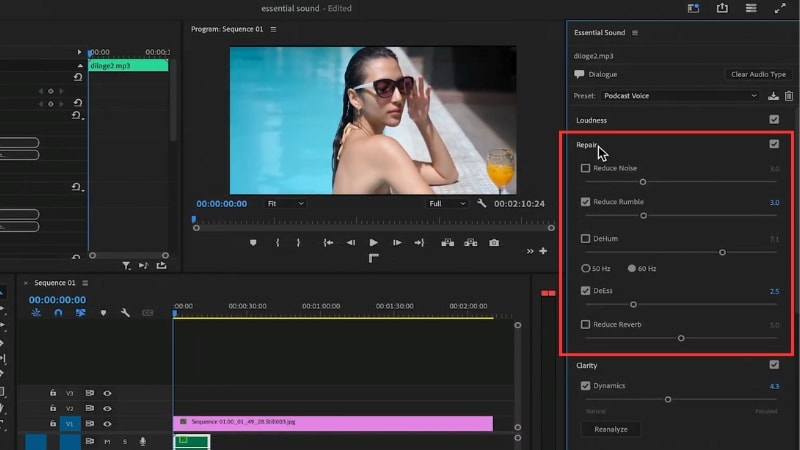
- No caso da fala, realce a presença usando o equalizador (EQ), dinâmica ou o realce vocal.
- Para música e ambiente, ajuste o tom, segure a dinâmica e faça os detalhes do áudio aparecerem sem distorção.
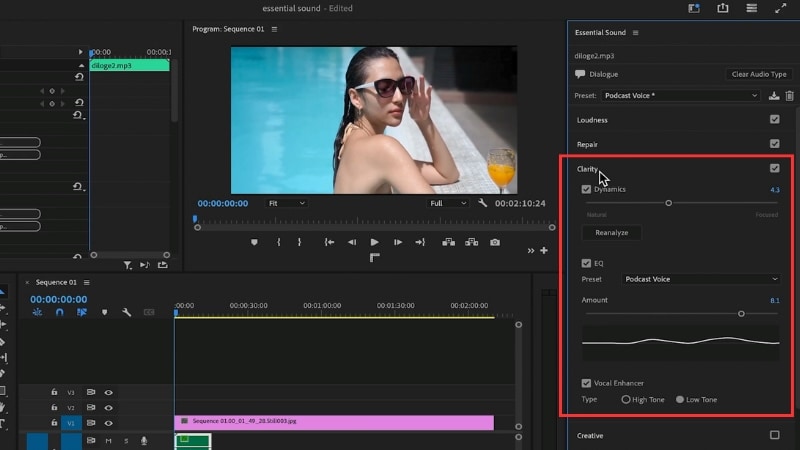
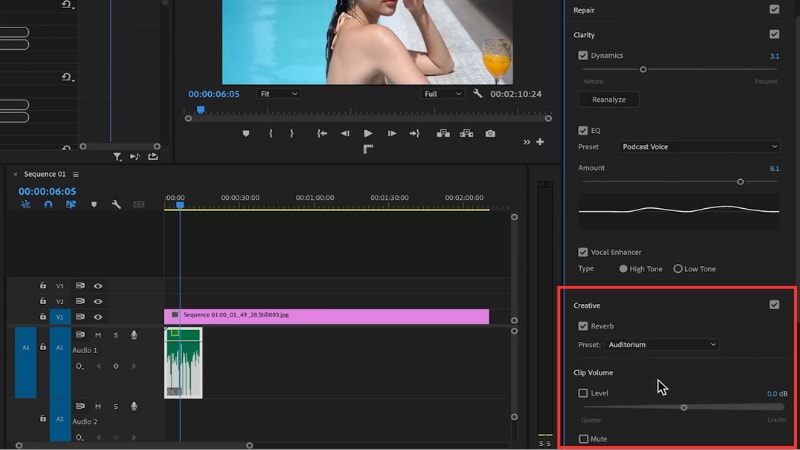
Prós e Contras do Painel Essential Sound
Assim como qualquer ferramenta de edição, o painel Essential Sound do Premiere tem vantagens e limites. Ótimo para aprimorar rapidamente o áudio dentro do Premiere Pro, mas pode não ser suficiente para usuários avançados.
- Facilita a edição de áudio ao organizar ferramentas em categorias.
- Ajuste automático de volume economiza tempo e garante uniformidade.
- Recursos de reparo resolvem problemas populares como ruídos e reverberação.
- Funciona direto no Premiere Pro sem precisar de softwares extras.
- Não possui ajustes detalhados como o Adobe Audition.
- Pode não corrigir áudios muito danificados.
- Presets podem ser limitados para mixagens mais complexas.
- Alguns ajustes reduzem a flexibilidade se você quiser controle total manual.
Bônus: Uma alternativa mais simples ao Essential Sound
Se sentiu perdido com tantas configurações no Premiere Pro? Caso o painel Essential Sound pareça complicado, existem alternativas que simplificam tudo. Uma delas é o Wondershare Filmora, que já automatiza boa parte dos ajustes usando recursos de áudio baseados em IA.

Filmora vs Essential Sound do Premiere Pro
O painel Essential Sound do Premiere Pro traz ótimos controles manuais e flexíveis. Já o Filmora aposta em soluções automáticas e com inteligência artificial. Veja como cada editor resolve as principais tarefas de áudio usando seus respectivos recursos.
- Importe seu vídeo ou áudio para a linha do tempo. Selecione a faixa a ser editada e o painel de edição aparece à direita da tela.
- Vá em Áudio > Básico para acessar os recursos de áudio com IA do Filmora.
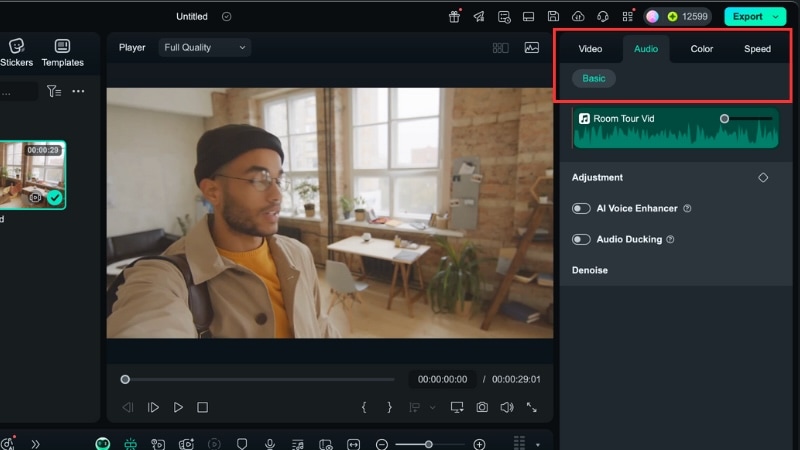
- Ative o Aprimorador de Áudio IA para balancear e melhorar a trilha de som.
- Você pode escolher entre o modo Rápido or Melhorado, e ajustar os controles de Clareza Vocal e Beleza Vocal conforme preferir.
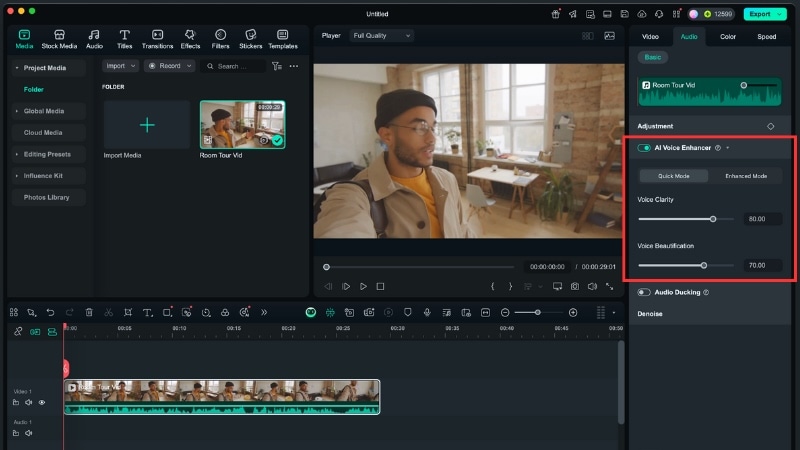
- Se seu projeto tem diálogo e música de fundo, ative o Ducking de Áudio. O volume da música baixa de forma automática sempre que alguém fala, dando destaque à voz.
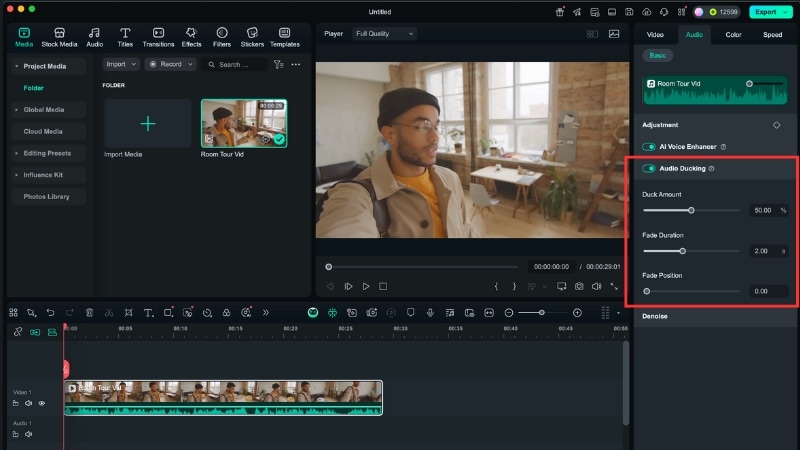
- Se o ruído de fundo continuar mesmo após o aprimorador com IA, ative as opções de Redução de Ruído.
- Há opções como Denoise com IA, Denoise Normal, Remover Reverberação, Remover Zumbido e Remover Sibilância. Todas são fáceis de usar: basta ativar, sem complicações.
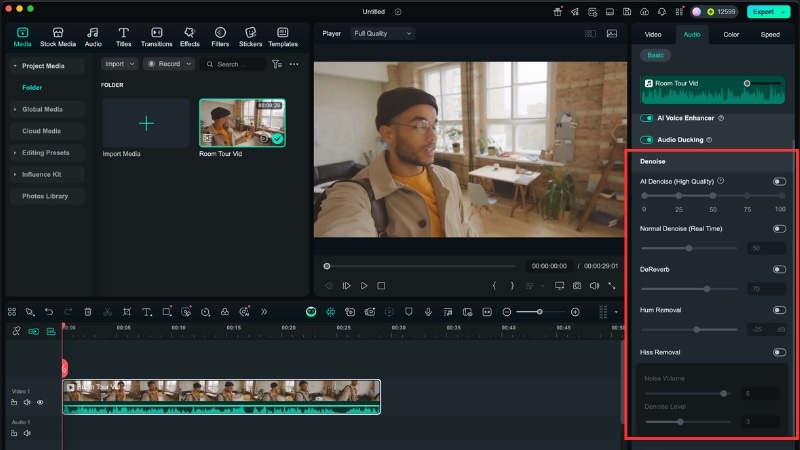
- Remover Voz com IA e Detecção de Silêncio – No menu superior, clique em Ferramentas > Áudio. Aqui você pode isolar vocais e cortar trechos silenciosos.
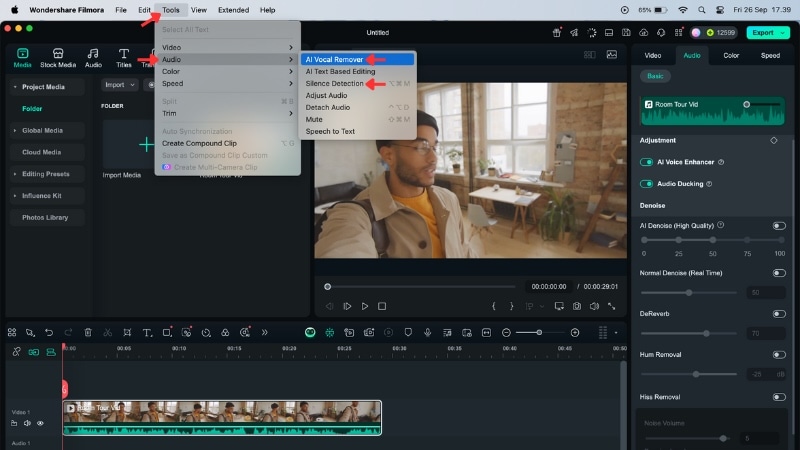
- Esticar Áudio – Use se a música de fundo for menor que o vídeo. Só arraste a borda da trilha musical até atender à duração desejada.
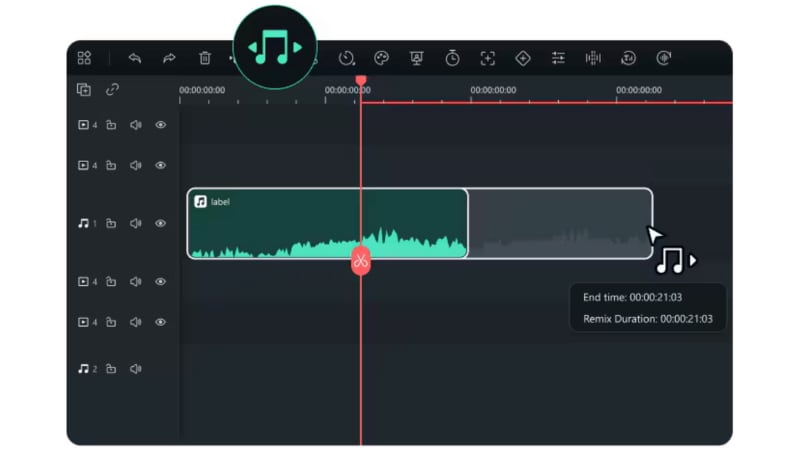
Por que escolher o Filmora para editar áudio
O Filmora tem uma pegada diferente do Premiere Pro. Enquanto o Premiere oferece controles manuais detalhados para cada ajuste, as ferramentas do Filmora funcionam com inteligência artificial.
- Fluxo de trabalho simplificado: O Filmora gerencia o volume, clareza e reduz o ruído de fundo ao mesmo tempo, então você não perde tempo trocando de ferramenta.
- Automação que economiza tempo: Funções como Detecção de Silêncio e Ducking de Áudio fazem automaticamente ajustes repetitivos que demorariam várias etapas no Premiere.
- Flexibilidade criativa: Além de limpar o som, funções como Remover Voz, Esticar Áudio e Alterar Voz permitem explorar diferentes ideias no seu projeto.
- Fácil acesso e ótimo custo-benefício: Com design intuitivo para iniciantes e preços flexíveis, Filmora é mais acessível que a assinatura da Adobe.
Resumindo: o Filmora traz áudio limpo e profissional rapidinho, deixando a edição mais prática e prazerosa.
Conclusão
O Essential Sound do Premiere Pro dá todo o controle sobre volume, ruído e clareza de áudio em um só painel. Ao categorizar seus clipes — seja diálogo, música ou ambiente —, você faz ajustes de forma muito mais eficiente, criando mixes equilibrados.
Mesmo assim, para quem está começando, o painel Essential Sound pode parecer complicado. Se quiser algo mais direto, os recursos com IA do Filmora tornam tudo mais simples. Você reduz ruído, faz ducking e valoriza a voz gastando menos tempo.
Dê uma chance ao Filmora para uma edição de áudio muito mais fácil.
Perguntas Frequentes sobre Essential Sound no Premiere Pro
-
Diferença entre o uso do Essential Sound e ferramentas manuais de EQ/Compressão
O painel Essential Sound do Premiere Pro facilita a edição de áudio com predefinições e ajustes baseados em categorias. Já as ferramentas manuais de equalização (EQ) e compressão oferecem um controle mais avançado e flexível, mas exigem mais conhecimento técnico e tempo para refinar os detalhes. -
Aplicar configurações do Essential Sound em vários clipes ao mesmo tempo
Sim! Você pode selecionar vários clipes na timeline e atribuí-los a uma categoria no painel Essential Sound. Depois de aplicar, ajustes como normalização de volume, reparo ou clareza vão afetar todos os clipes escolhidos de uma vez só — economizando muito tempo de edição. -
Preciso do Adobe Audition se uso o Essential Sound no Premiere Pro?
Nem sempre, vai depender das necessidades do seu projeto. O painel Essential Sound cobre a maioria das demandas básicas de edição de áudio. No entanto, o Adobe Audition serve para restauração avançada de áudio, mixagem multifaixa e design de som detalhado, recursos além do que o Premiere Pro costuma oferecer.


